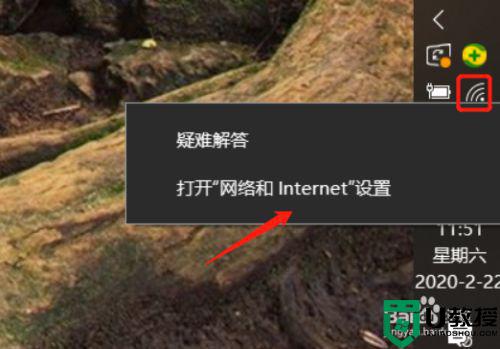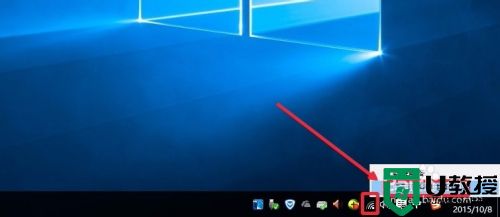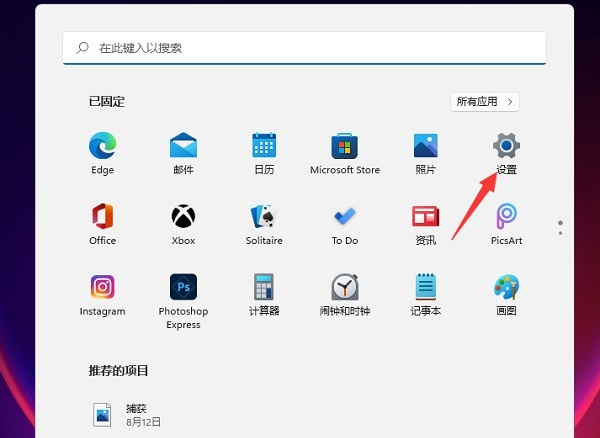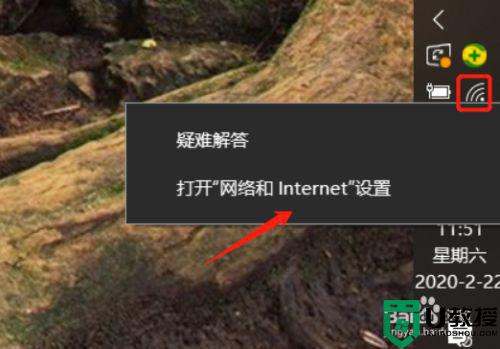如何查看win10电脑wifi密码 win10电脑查看wifi密码的详细方法
时间:2022-06-11作者:mei
现在WiFi网络使用率已经很普遍,win10电脑连接wifi上网速度快,而且没有宽带线的束缚,备受广大用户喜爱。一般大家会给自己WiFi设置密码,只有输入正确的密码才可以连接上网,但有时忘记WiFi密码要怎么办?遇到这种情况,我们重新查看WiFi密码,下面和大家介绍win10电脑查看wifi密码的详细方法。
1、右击桌面网络图标,选择属性。
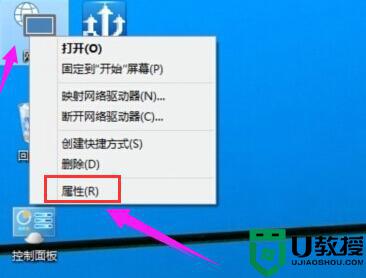
2、点击右侧的无线网络的连接。
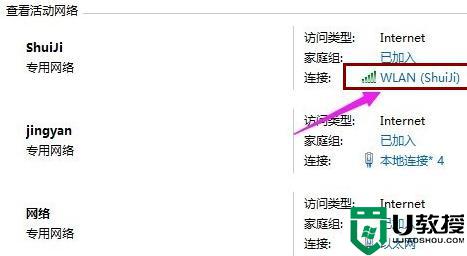
3、点击无线属性按钮。
4、点击安全选项卡,勾选显示字符就可以看到密码了。
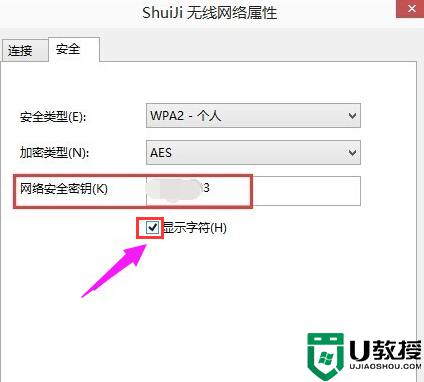
忘记WiFi密码经常会遇到,大家别着急,通过上述教程设置,就可以查看到自家WiFi密码,有需要的一起来操作试试。